Nota
El acceso a esta página requiere autorización. Puede intentar iniciar sesión o cambiar directorios.
El acceso a esta página requiere autorización. Puede intentar cambiar los directorios.
Se aplica a: Generador de informes de Microsoft (SSRS)
Power BI Report Builder
Diseñador de informes en SQL Server Data Tools
El Generador de informes permite crear gráficos circulares y otras visualizaciones para representar los datos en un informe. Dentro de estos gráficos, puede personalizar aún más cómo se ven y se comportan para que sean más útiles para el informe, incluido cómo se muestran porcentajes y leyendas en los gráficos. De forma predeterminada, la leyenda de los gráficos circulares muestra categorías. Es posible que también quiera ver porcentajes en la leyenda o los propios segmentos del gráfico circular.
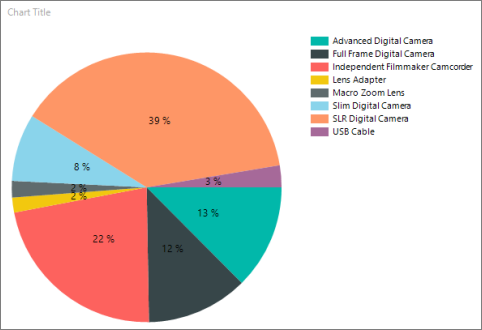
El Tutorial: Agregar un gráfico circular a un informe (Generador de informes) le guía a lo largo del proceso de adición de porcentajes a segmentos del gráfico circular, si primero quiere practicar con datos de muestra.
Visualización de los valores de porcentaje como etiquetas en un gráfico circular
En Insertar del menú Generador de informes, seleccione Gráfico y, después, Asistente para gráficos... o Insertar gráfico. Para obtener más información, consulte Adición de un gráfico a un informe paginado (Generador de informes).
En el cuadro de diálogo Seleccionar tipo de gráfico, seleccione una de las opciones del gráfico circular en Forma en la pestaña Columna. O bien, seleccione Circular en el Asistente para gráficos en la página Elegir un tipo de gráfico.
En la superficie de diseño, haga clic con el botón derecho en el gráfico circular y seleccione Mostrar etiquetas de datos. Las etiquetas de datos aparecen dentro de cada sector del gráfico circular.
En la superficie de diseño, haga clic con el botón secundario en las etiquetas y seleccione Propiedades de la etiqueta de la serie. Aparece el cuadro de diálogo Propiedades de la etiqueta de la serie .
Escriba
#PERCENTpara el campo Datos de etiqueta.(Opcional) Para especificar el número de posiciones decimales que se deben mostrar en la etiqueta, escriba
#PERCENT{P*n*}, donde*n*es el número de posiciones decimales que se deben mostrar. Por ejemplo, para no mostrar ninguna posición decimal, introduzca#PERCENT{P0}.Seleccione Aceptar.
Visualización de los valores de porcentaje en la leyenda de un gráfico circular
En la superficie de diseño, haga clic con el botón secundario en el gráfico circular y seleccione Propiedades de la serie. Aparece el cuadro de diálogo Propiedades de la serie .
En la pestaña Leyenda, escriba
#PERCENTen el campo Texto de leyenda personalizada.
Contenido relacionado
- Gráficos circulares en un informe paginado (Generador de informes)
- Leyenda del gráfico: aplicación de formato a la leyenda de un gráfico de un informe paginado (Generador de informes)
- Mostrar las etiquetas de los puntos de datos fuera de un gráfico circular en un informe paginado (Generador de informes)